Displaying Wp post lists enhances content showcasing and navigation on your WordPress site. Luckily, many widgets and plugins simplify the creation and customization of post lists. Don’t miss out on this comprehensive guide that will transform your website into a captivating hub of information. Learn expert tips, tricks, and step-by-step instructions on how to show a post list in WordPress through ElementsKit with style and finesse.
Denne vejledning udforsker to populære muligheder: Indlægsliste og blogindlæg-widgets i ElementsKit. Tag på denne rejse, mens vi guider dig gennem brugen af disse widgets til at oprette engagerende indlægslister.
ElementsKit som WordPress Post List Plugin
Indlægslister er grupper af indlæg organiseret og præsenteret i en bestemt rækkefølge. Du kan fremvise dem i forskellige formater, inklusive gitter, karruseller, eller shortlister. Brug af et listeformat til dine indlæg kan give læserne et struktureret overblik over dit indhold. Det forenkler processen med at lokalisere og engagere sig i dine artikler.
ElementsKit is a WordPress post list plugin that offers two widgets streamlining the creation of custom post lists to suit your needs; Indlægsliste-widget og Blog Post Widget. Disse to widgets tilbyder fremragende funktioner til, hvordan du viser en postliste i WordPress med en bred vifte af layouts for at holde dine seere engageret.
ElementsKit-widgets forbedre hjemmesidens funktionalitet og æstetik uden kodningsfærdigheder. Når det kommer til at lave postlister, tilbyder disse widgets 3 hovedfordele:
1. Ubesværet tilpasning: Widgets tilbyder brugerdefinerbare grænseflader til post-liste udseende og adfærd.
2. Tidsbesparelser: Oprettelse og opdatering af postlister er tidsbesparende sammenlignet med manuel kodning.
3. Fleksibilitet: Widgets giver dig mulighed for at vise postlister på forskellige hjemmesider. Den tilpasser sig dit websteds struktur og dækker hjemmesiden, blogarkivet og sidebjælken.

Forstå widgets for postliste og blogindlæg ElementsKit
ElementsKit tilbyder to robuste widgets: Indlægsliste og Blogindlæg. Disse widgets har vundet popularitet på grund af deres evne til at vise postlister i forskellige layouts og stilarter.
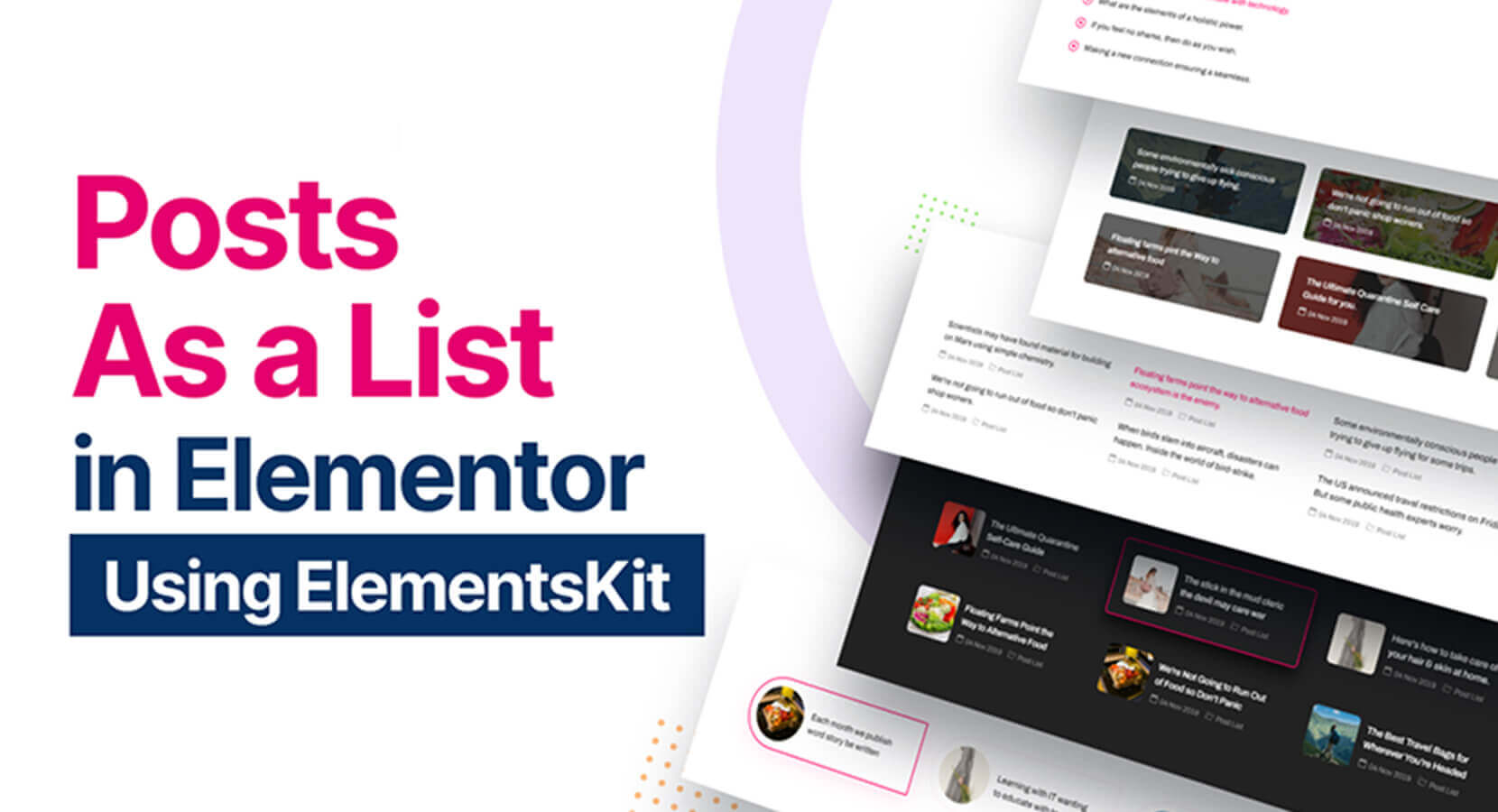
This widget lets you create WP post lists with diverse layout options. It provides customizable post types, categories, pagination, and more settings.
Nøglefunktioner:
- Organiserede postlister: Vis dine indlæg frem i et velstruktureret listeformat.
- Personlig tilpassede postlisteelementer: Skræddersy din postliste ved at tilpasse layout, tekst og mere til at matche dine præferencer.
- Kategoritilpasning: Vælg kategorier for at kurere og fremhæve indhold baseret på relevante emner.
- Alsidige layoutvalg: Udforsk forskellige layoutmuligheder, såsom lodrette og vandrette stilarter, for at skabe visuelt tiltalende indlægslister, der passer til dine behov.
- Styling variation: Nyd et væld af stilarter at vælge imellem, så du kan oprette en postliste, der stemmer overens med dit websteds design og branding.
- Lodret stil med ikon
- Vandret stil med ikon
- Vandret stil med baggrund
- Fleksibilitet ved visning af indlægslister: Arranger dine indlægslister på forskellige måder. Du kan fremvise dit indhold i en sidebar-widget eller en dedikeret postlisteside forskellige steder.
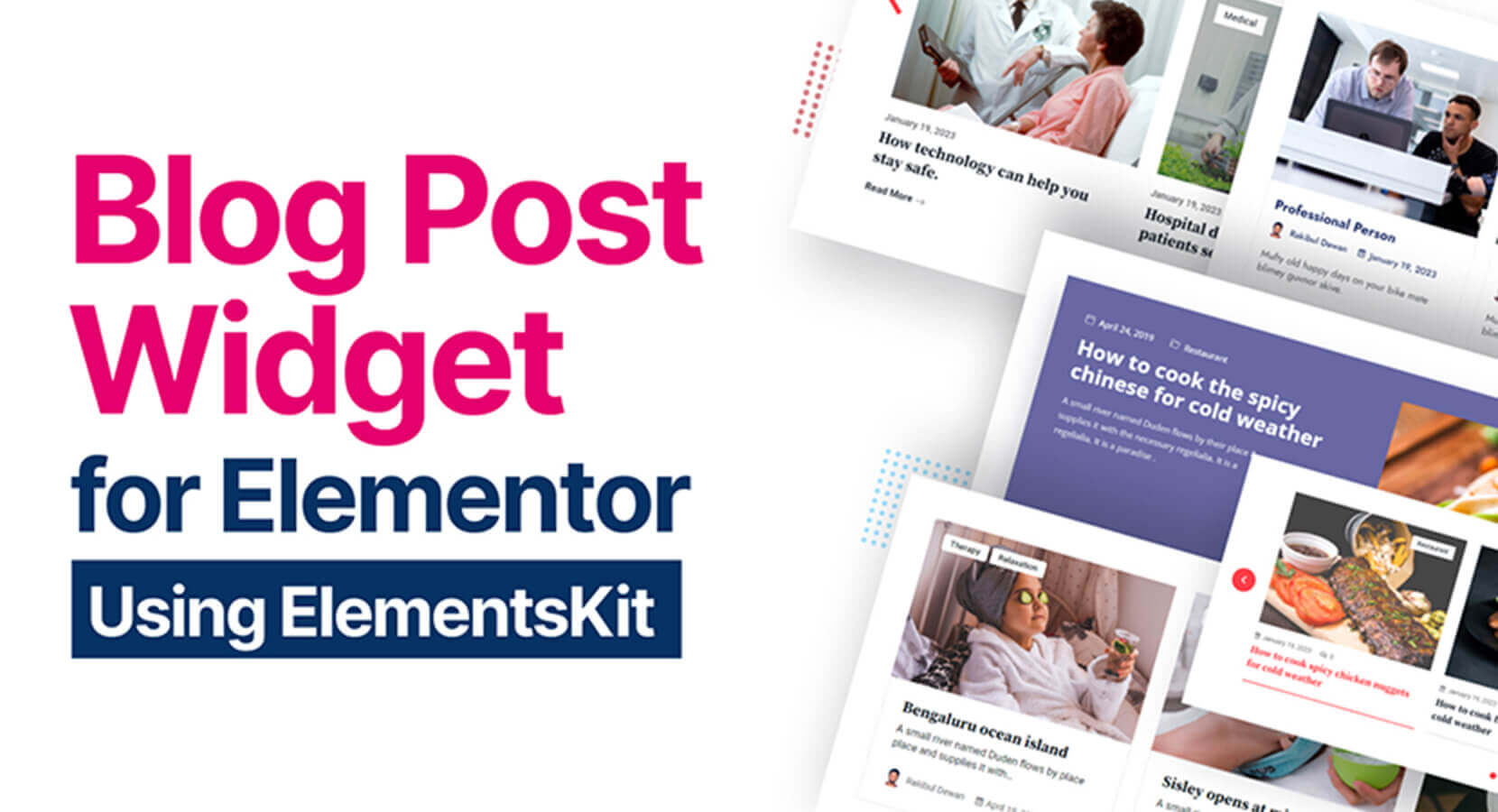
Blog post widget provides options for presenting posts in a blog format. It offers a variety of layouts, including a grid, carousel, and timeline. It allows WordPress to show featured images in a post list. It also has customizable post types, categories, metadata, and more settings.
Nøglefunktioner:
- Layout stil: Vælg mellem forskellige layoutstile for at vise dine indlægslister tiltalende.
- Udvalgt billedkontrol: Vis eller skjul det fremhævede billede, og juster dets position. Tilpas størrelsen på det fremhævede billede for at sikre en perfekt pasform.
- Netkonfiguration: Tilpas antallet af stillinger, der vises pr. række, for at skabe et afbalanceret gitterlayout.
- Synlighed af indlægstitel: Vis eller skjul nemt indlægstitlen for at opnå den ønskede præsentationsstil.
- Sideindstillingsmuligheder: Aktiver paginering for at forbedre navigationen i dine indlægslister.
- Kategoribaseret filtrering: Vælg indlæg baseret på specifikke kategorier og anvend forskellige parametre.
- Fleksibel sortering: Bestil dine indlæg baseret på dato, titel, forfatter, ændring og kommentarer.
- Tilpasset Læs mere-knap: Skræddersy udseendet og teksten på knappen Læs mere.
- Stiltilpasning: Foretag de nødvendige stiljusteringer gennem indstillingerne.
Trin-for-trin guide til oprettelse af postlister i WordPress med ElementsKit
Let’s dive into the step-by-step guide on how to show a posts in WordPress websites using the Post List widget and Blog Post widget.
If you want to have simple and straightforward post lists on your WordPress site, then follow the simple and easy steps on how to show a post list in WordPress using the Post List widget.
On the other hand, you can follow the other set of steps using the Blog Post widget to customize your post lists to be more enhanced and appealing.
Brug af postliste-widget
👉 Aktiver postliste-widget i dit WordPress-dashboard
Gå til Elementskit-> Widgets-> Sørg for, at din Indlægslisten er aktiv/til-> Gem ændringer.
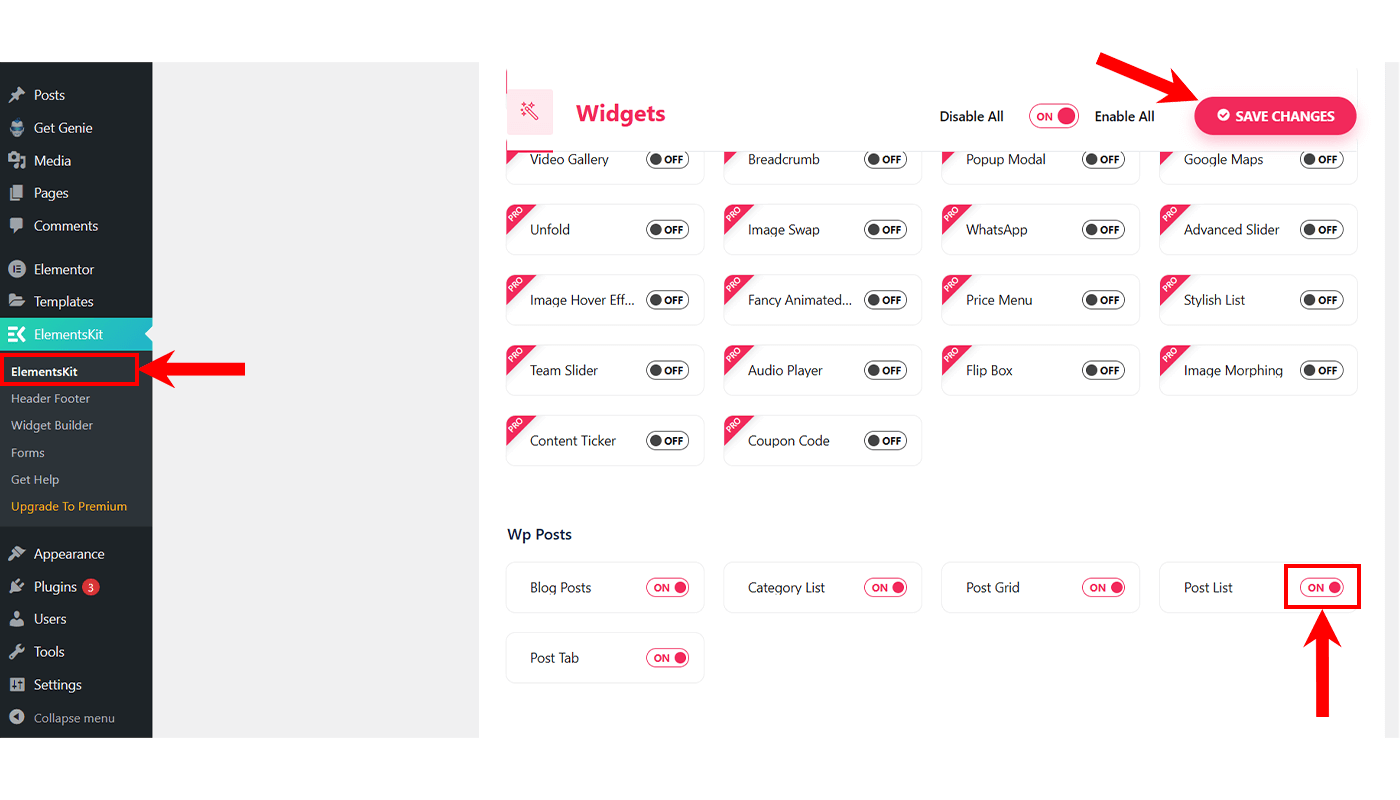
👉 Opret din postliste
Go ahead and open up any page and then select “Edit with the Elementor. After that, from the widget panel, search Indlægsliste.
Then you’ll find the Indlægsliste-widget med Ekit-mærket. Træk i widgetten på din side. Nu i venstre side af din skærm finder du nogle indstillinger:
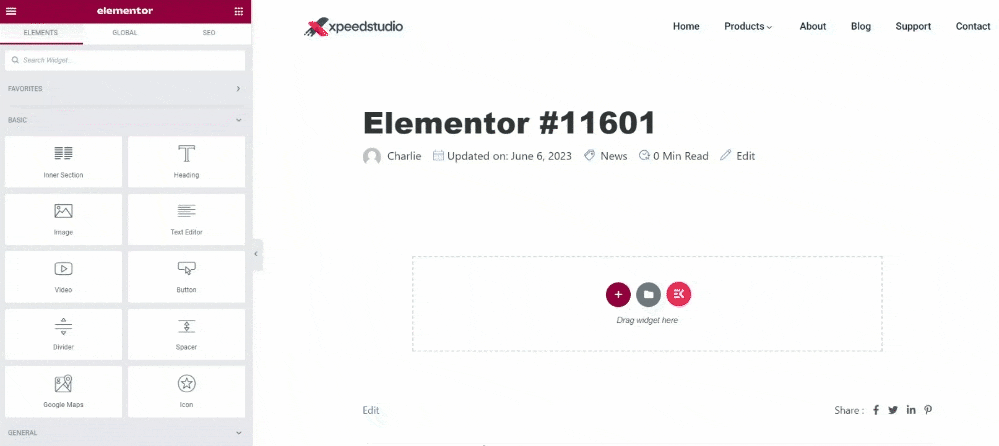
👉 Starter med "Liste"
✅ Vælg Vis indlæg af: Seneste indlæg, Populære opslag eller Valgt indlæg. Ved at vælge Seneste indlæg fra rullemenuen finder du alle de seneste indlæg fra dine artikler.
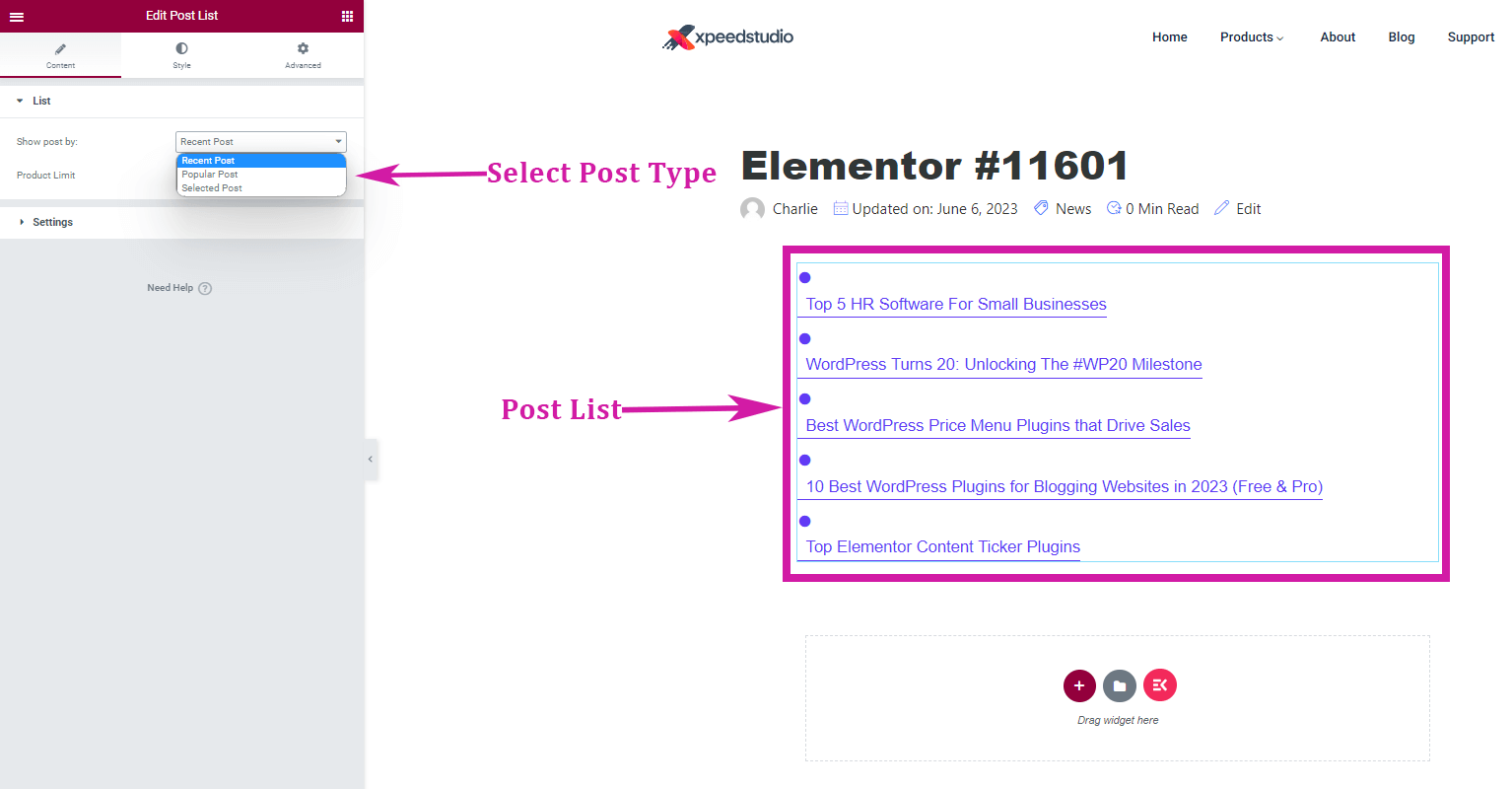
✅ Vælg produktgrænse: Du kan indstille grænsen for antallet af artikler, du ønsker skal vises på din postliste. Dette gælder kun for seneste og populære indlæg.
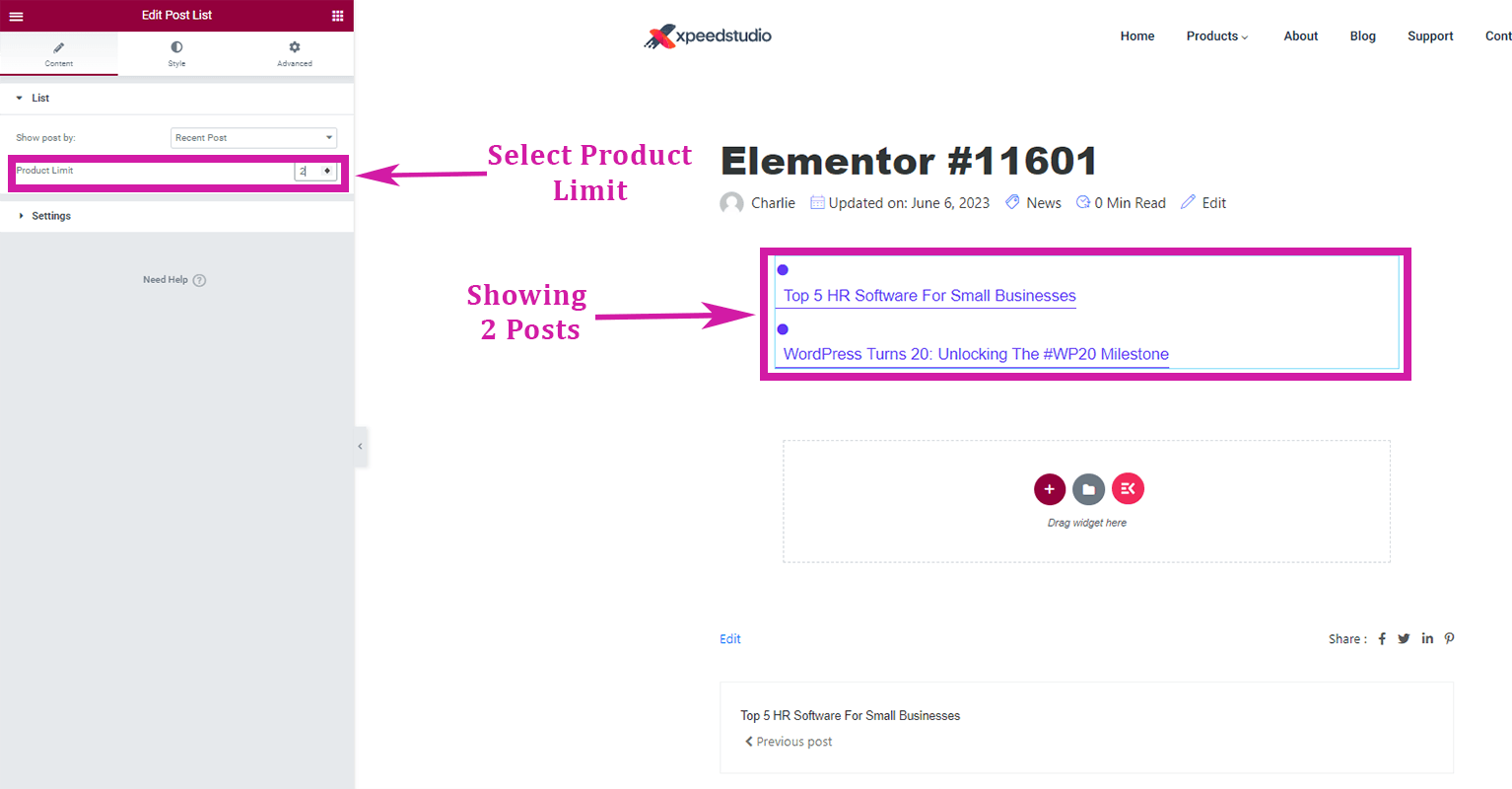
✅ Valg af "Valgt indlæg": Klik på "Tilføj element" for at vælge det indlæg, du vil inkludere i din postliste.
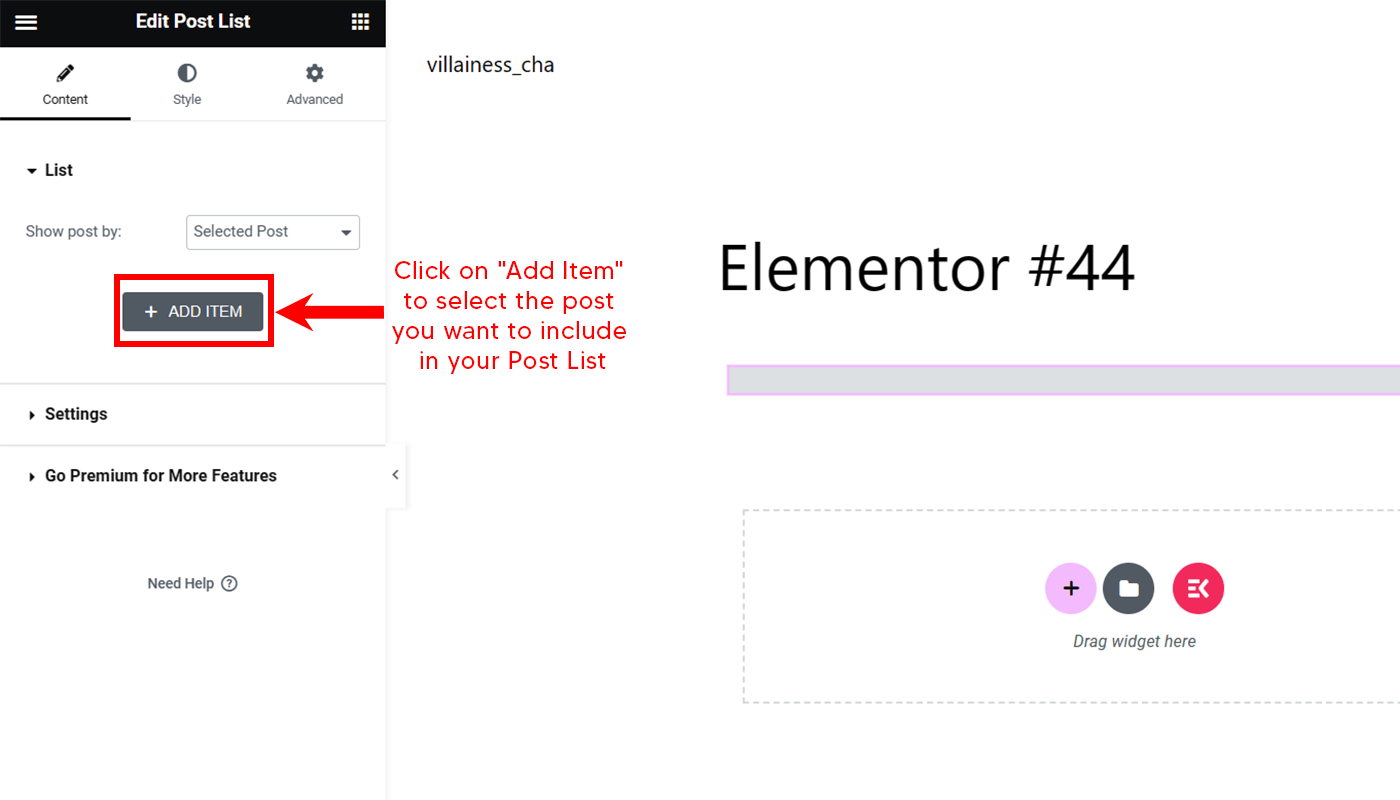
Du kan tilføje så mange, du vil, ved at klikke på "Tilføj element". Ved "Tekst” sektion, kan du tilføje overskriften på den valgte artikel.
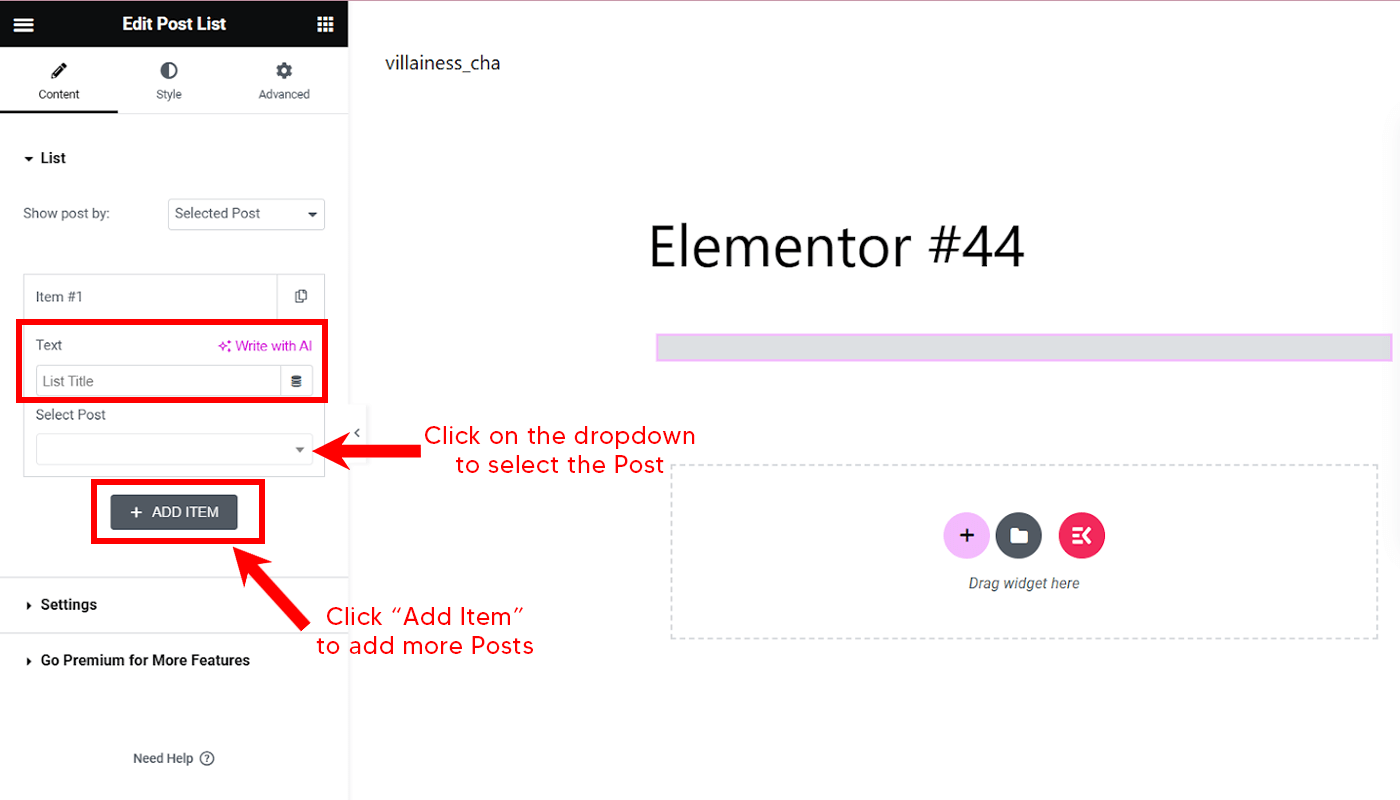
👉 Gå til "Indstillinger"
1. Vælg Layout: Standard eller Inline
2. Aktiver til Vis udvalgt billede
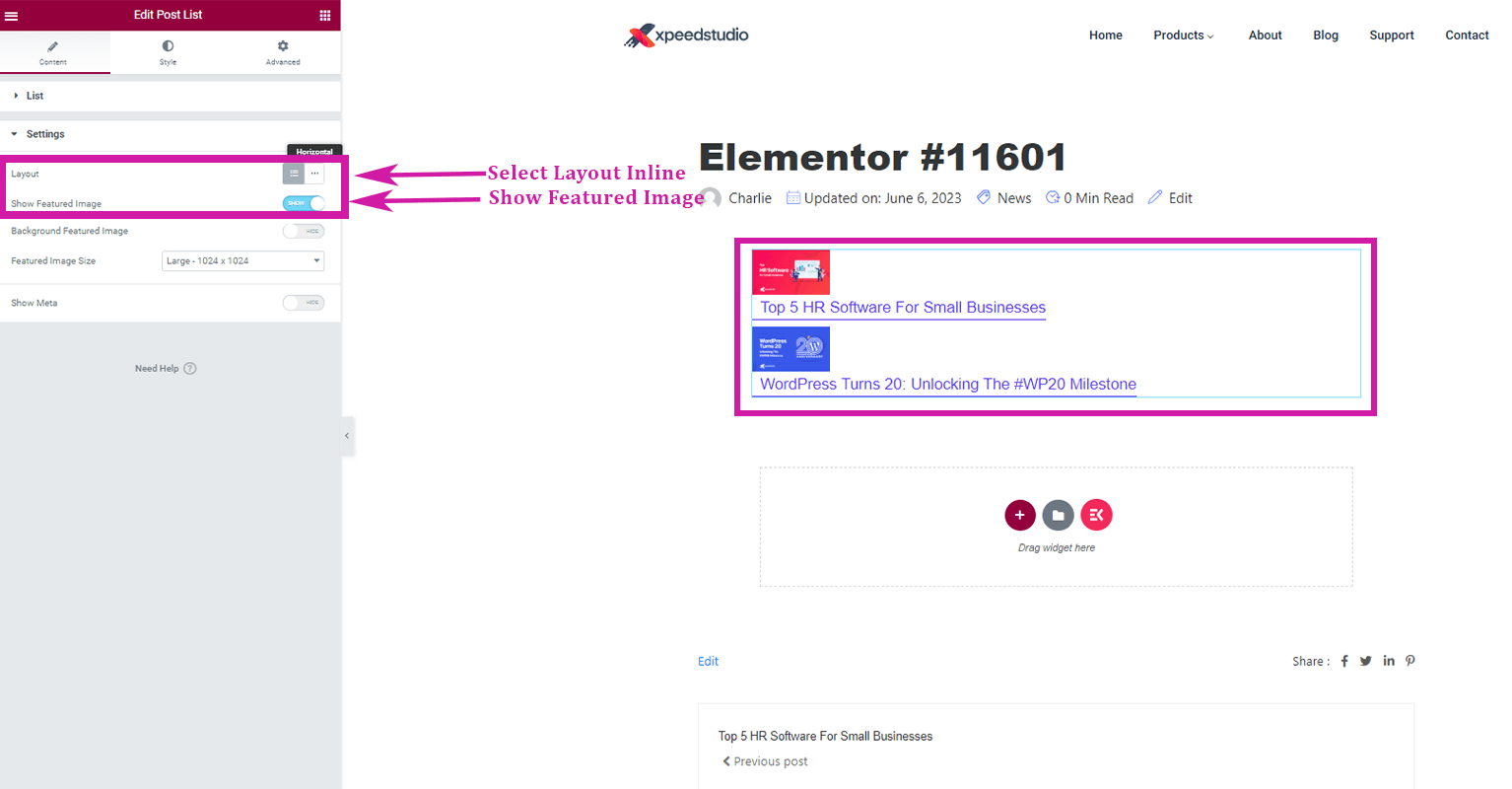
3. Aktiver til Vis ikon
4. Upload ikon
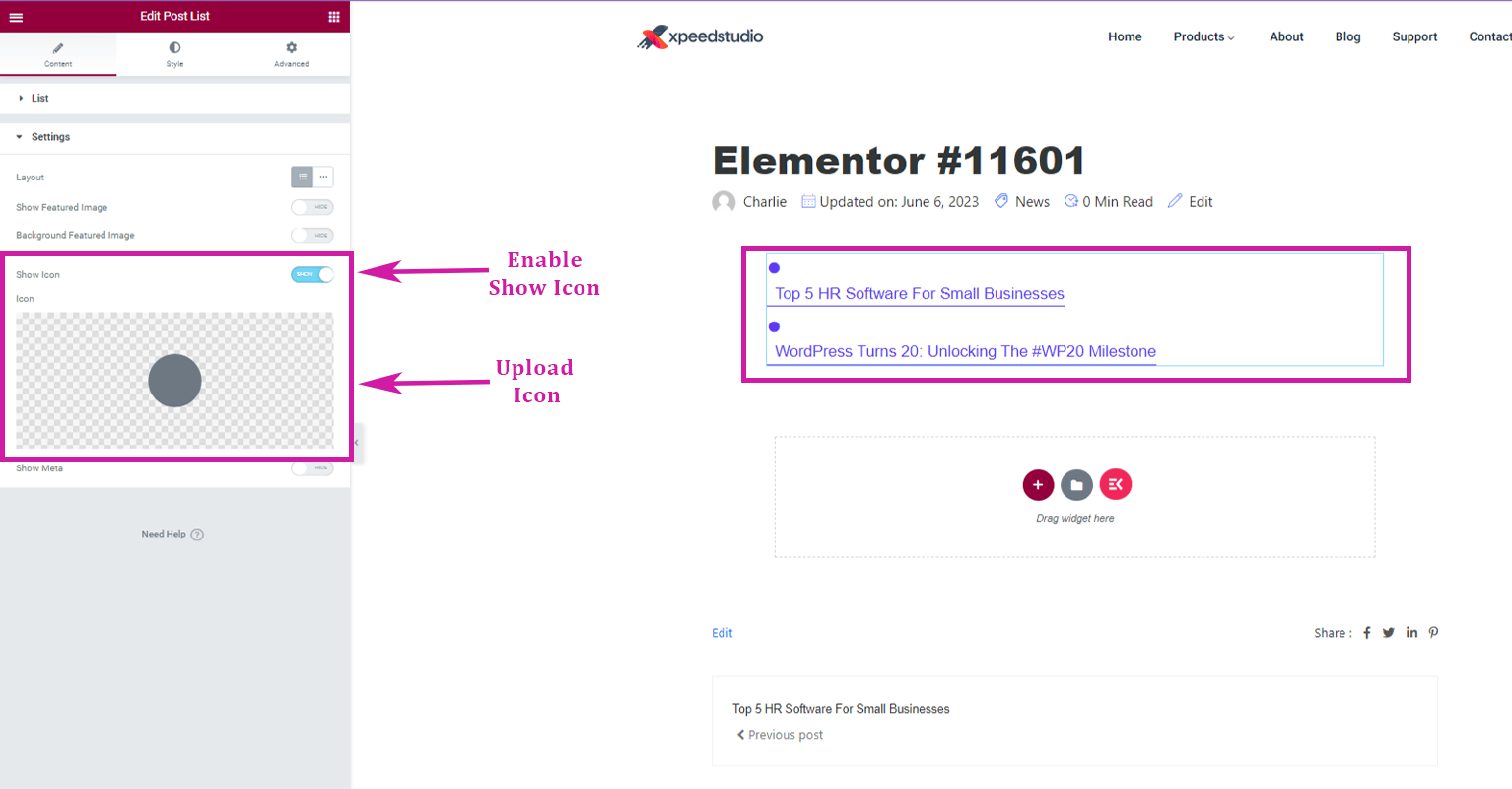
5. Aktiver Meta
6. Aktiver Vis metadata
7. Upload metaikon
8. Aktiver til vis Kategori Meta
9. Upload kategoriikon
10. Vælg metaposition: Top eller Bund
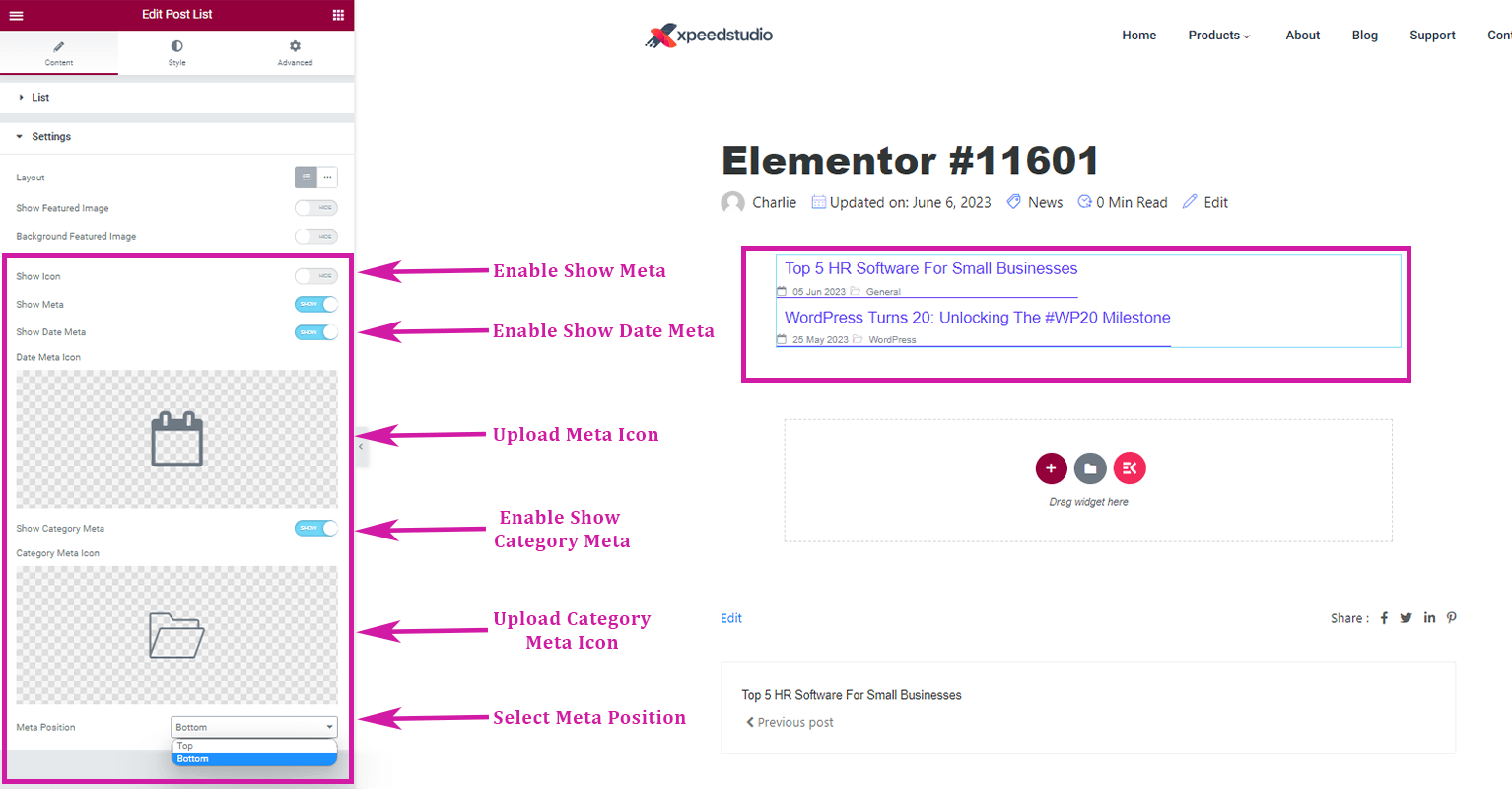
Brug af Blog Post Widget
👉 Aktiver blogindlæg-widget i dit WordPress-dashboard 👈
Gå til Elementskit-> Widgets-> Sørg for, at din Blogindlæg er aktive/til-> Gem ændringer.
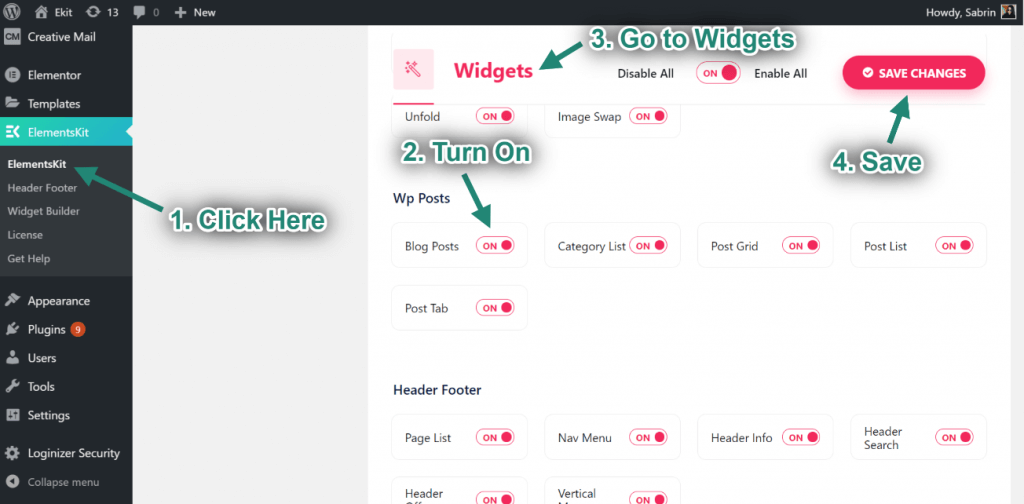
👉Opret din blogindlægsliste 👈
Gå til Elementor-widgetpanel og søg Blogindlæg. Træk derefter ind Blogindlæg-widget på din side. Det vil vise alle offentliggjorte blogindlæg. Følg trin-for-trin guiden for at tilpasse tilpasningen af dine blogindlæg.
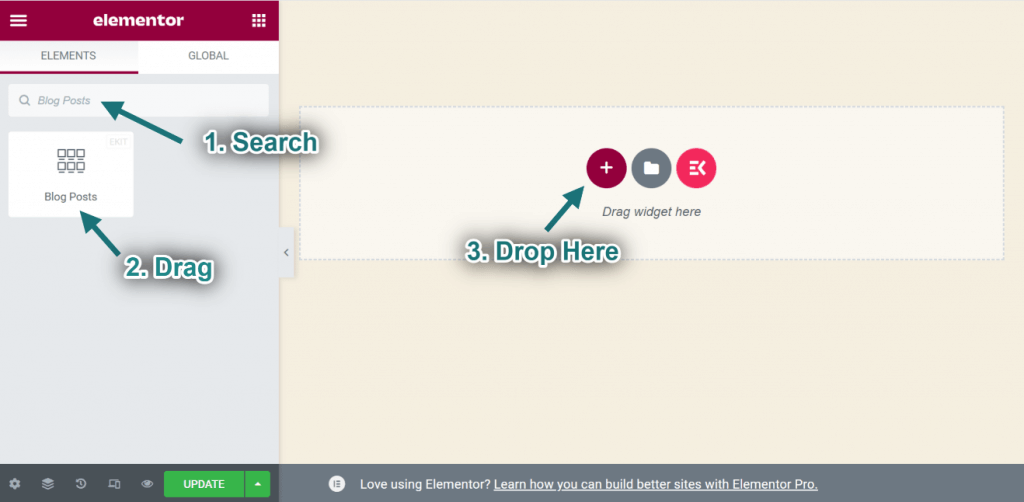
👉 Tilpas din liste over blogindlæg 👈
✅ Starter med "Layout"
🗸 Vælg Blok layout stil. Eller du kan vælge Gitter med tommelfinger eller Gitter uden tommelfinger stil.
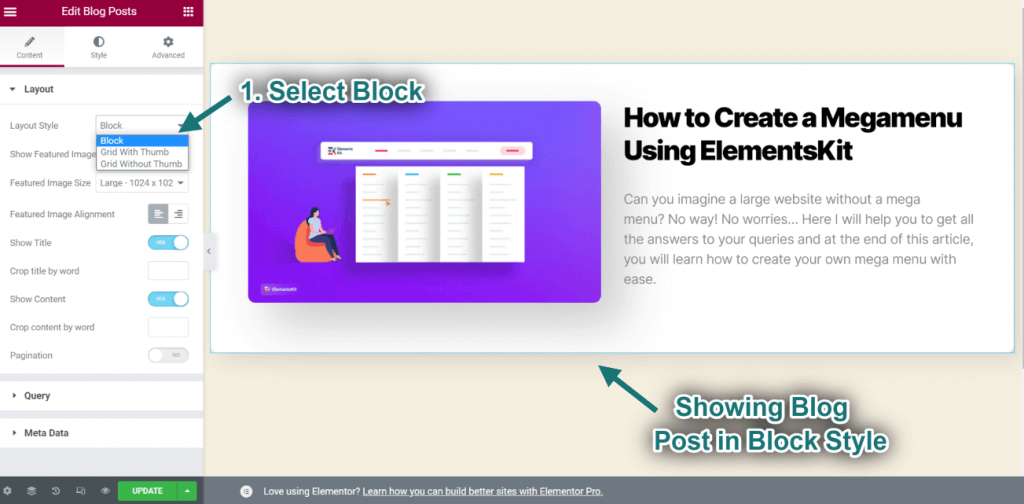
🗸 Udvalgt billede
- Aktiver Udvalgt billede mulighed.
- Konfigurer Billedestørrelse.
- Angiv justeringen som enten Venstre eller Højre.
- Uploadede udvalgte billeder vil blive vist.
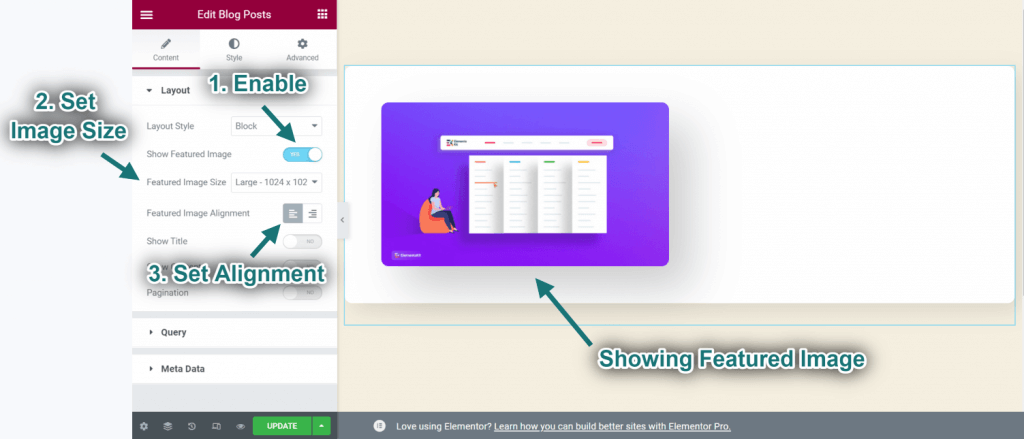
🗸 Titel
1. Aktiver Titel mulighed.
2. Angiv Ordgrænse: Flest tilladte antal ord i erklæringen.
3. Du kan se titlen vist.
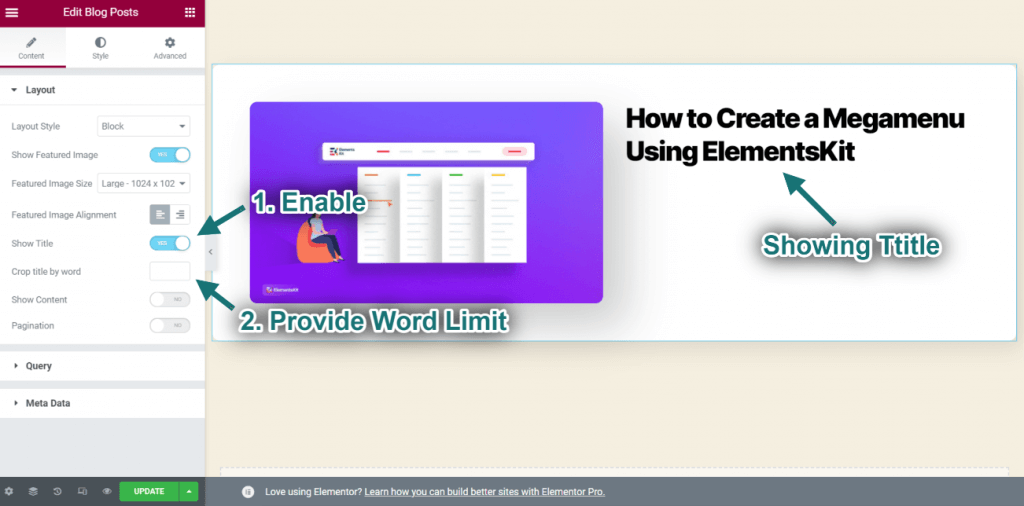
🗸 Indhold
1. Aktiver Indhold mulighed.
2. Angiv Ordgrænse: Flest tilladte antal ord i erklæringen.
3. Du kan se indholdet blive vist.
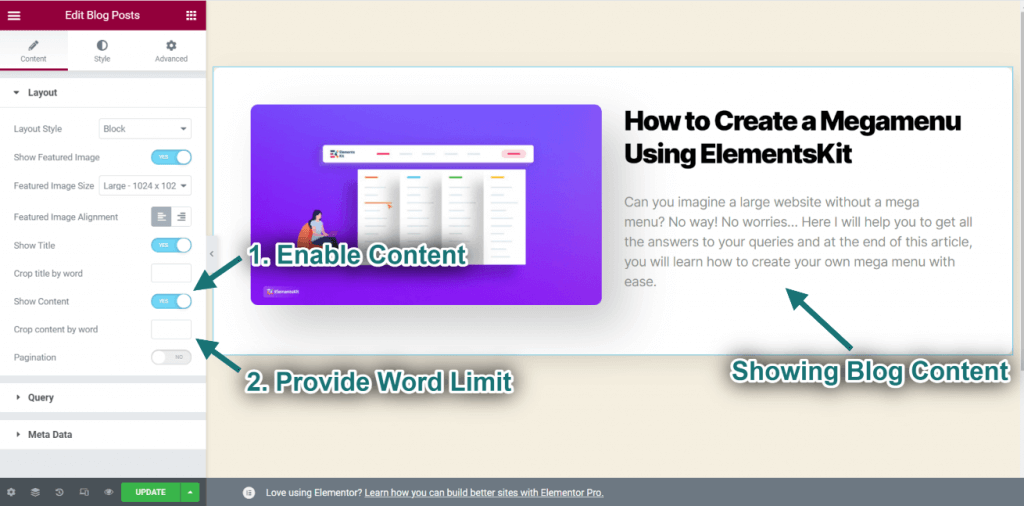
🗸 Sideinddeling
1. Aktiver Sideinddeling funktion.
2. Vælg Pagineringsstil: Du kan vælge Nummereret eller Enkel eller Indlæs mere.
3. Du kan se den viste nummererede stil.
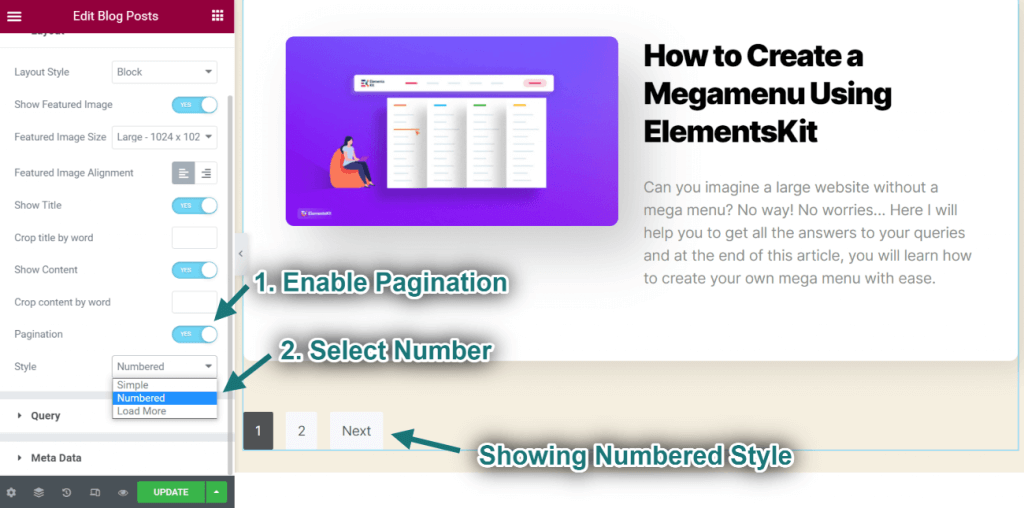
✅ Gå til "Forespørgsel"
🗸 Vælg Posttælling: Du kan vælge et hvilket som helst antal.
🗸 Vælg indlæg efter Kategori eller du kan vælge Seneste indlæg eller Kategori Post. Du vil observere, at der kun vises ét indlæg baseret på den valgte kategori.
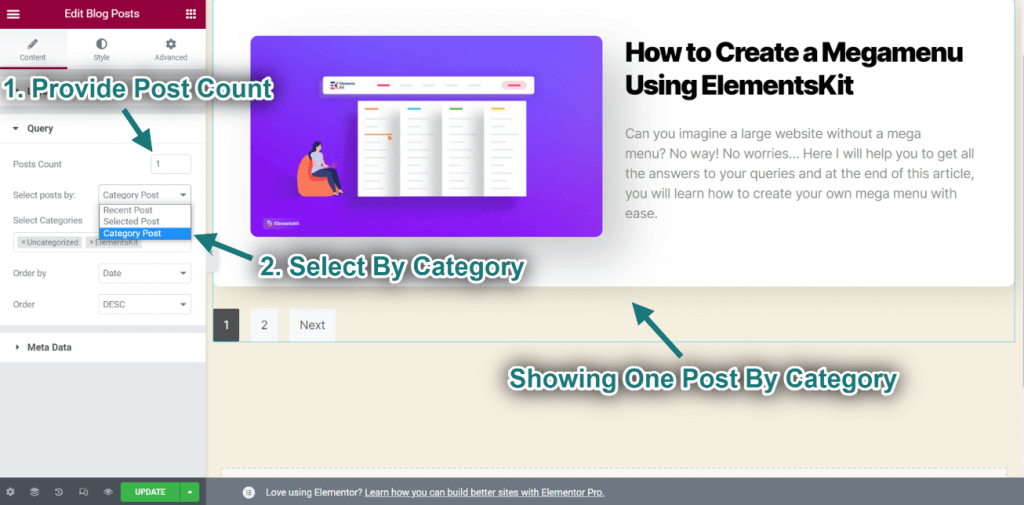
👉 Vælg indlæg efter kategori
🗸 Du kan også vælge din ønskede kategori
🗸 Vælg rækkefølgen efter titel. Som et resultat vil den vise din valgte kategoritype.
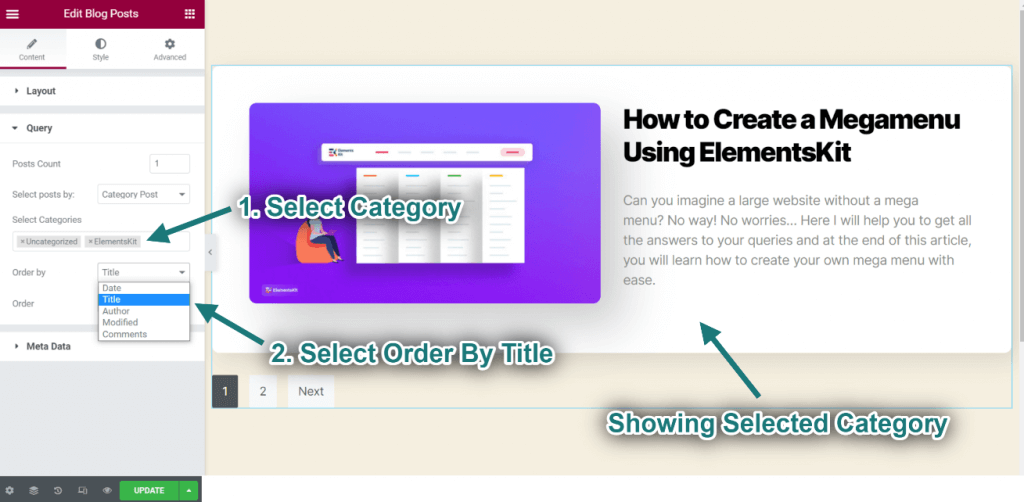
👉 Vælg indlæg efter udvalgt indlæg
🗸 Vælg indlæg efter Valgt indlæg. Eller du kan vælge Seneste indlæg eller Kategori Post.
🗸 Vælg nu dit ønskede blogindlæg.
Du kan angive, om dit blogindlæg skal vises i stigende eller faldende rækkefølge.
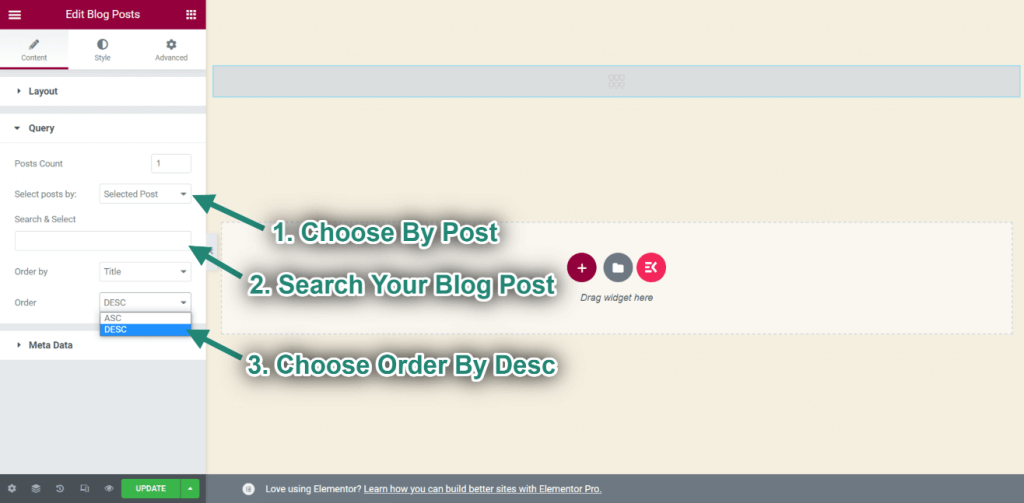
✅ Fortsæt til "Metadata"
1. Aktiver Meta Data-funktionen.
2. Vælg indstillingerne for Metadata: Forfatter, Dato, Kategori, Kommentar.
3. Vælg metapositionen: Før, Efter titlen, eller Efter Indholdet.
4. Du vil være i stand til at observere de viste ændringer.
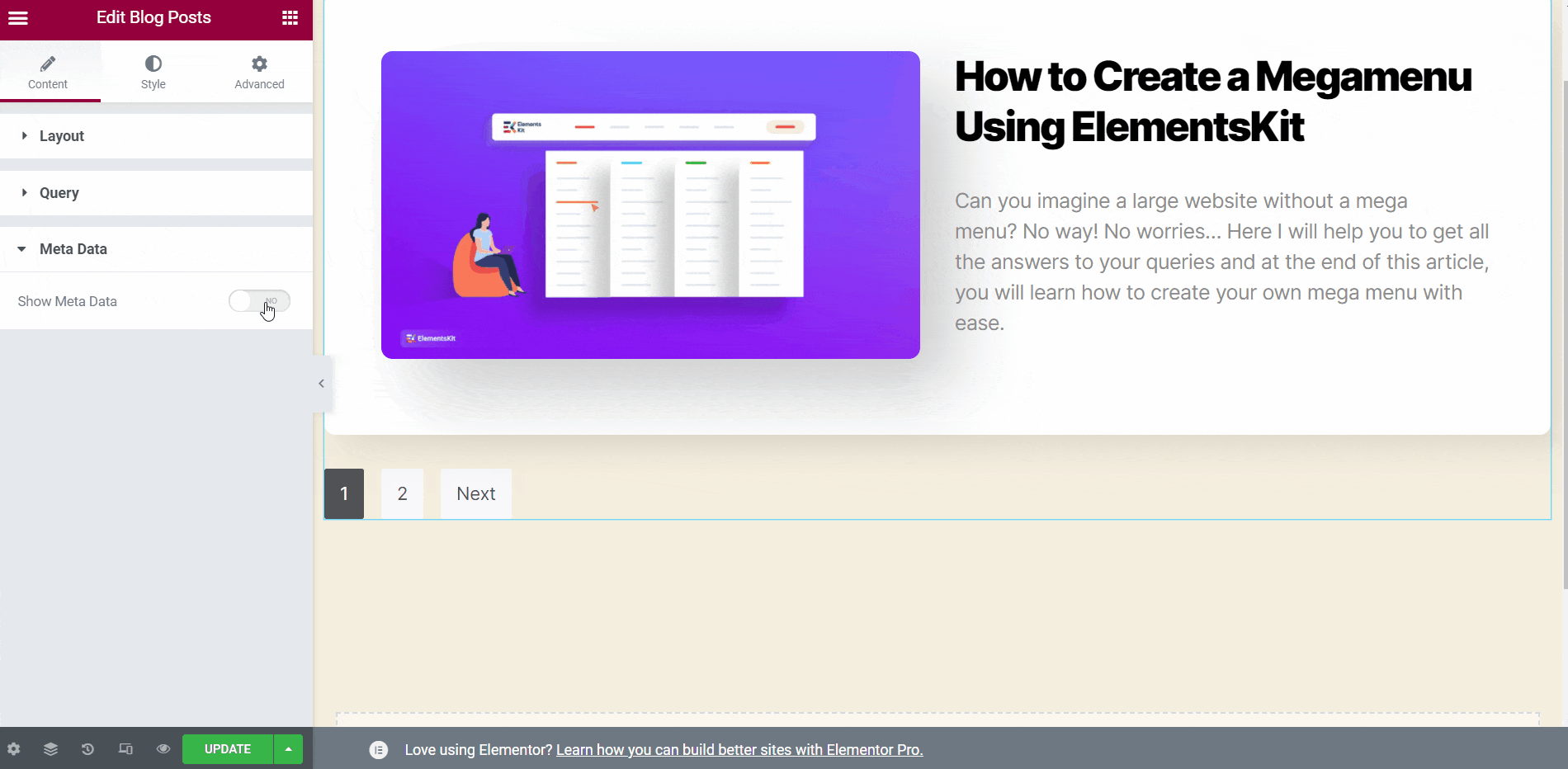
👉 Karrusel 👈
Derudover kan du præsentere blogindlæggene i et karruselformat. Du skal aktivere karruselfunktionen i layoutsektionen for at gøre det.
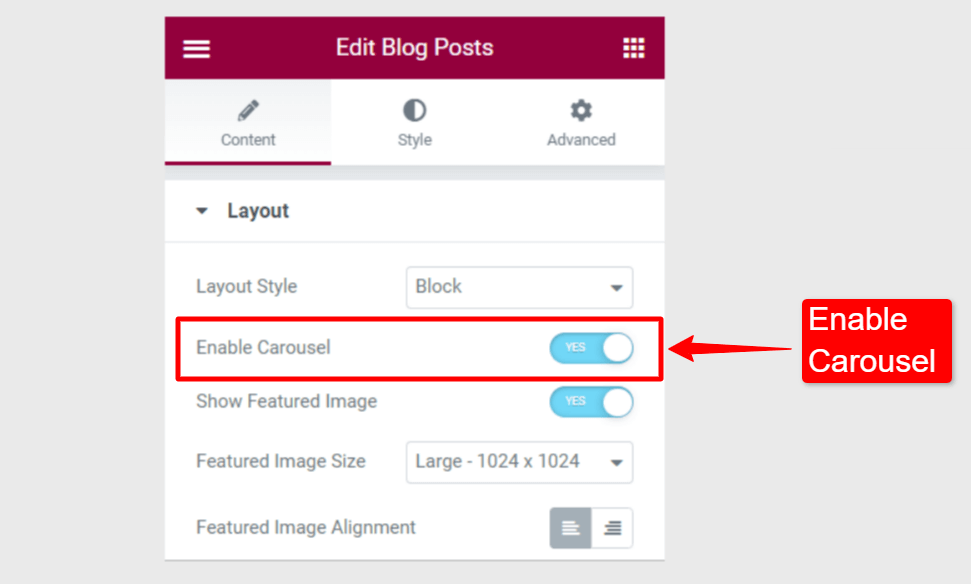
I den Karruselindstillinger:
🗸 Juster afstanden mellem indhold.
🗸 Vælg antallet af dias, der skal vises i én visningsport.
🗸 Vælg, hvor mange dias der skal flyttes med hver rulle.
🗸 Indstil hastigheden, hvormed slides ruller.
🗸 Aktiver autoplay for karrusellen. Hvis det er aktiveret, skal du indstille forsinkelsestiden i millisekunder (ms).
🗸 Når brugere holder musemarkøren over karrusellen, stopper autoafspilningen. (Denne mulighed er tilgængelig, når Autoplay er aktiveret).
🗸 Aktiver sideinddelingspunkter for at navigere i diasene.
🗸 Aktiver pilnavigation. Hvis det er aktiveret, skal du vælge ikonerne for venstre og højre pil.
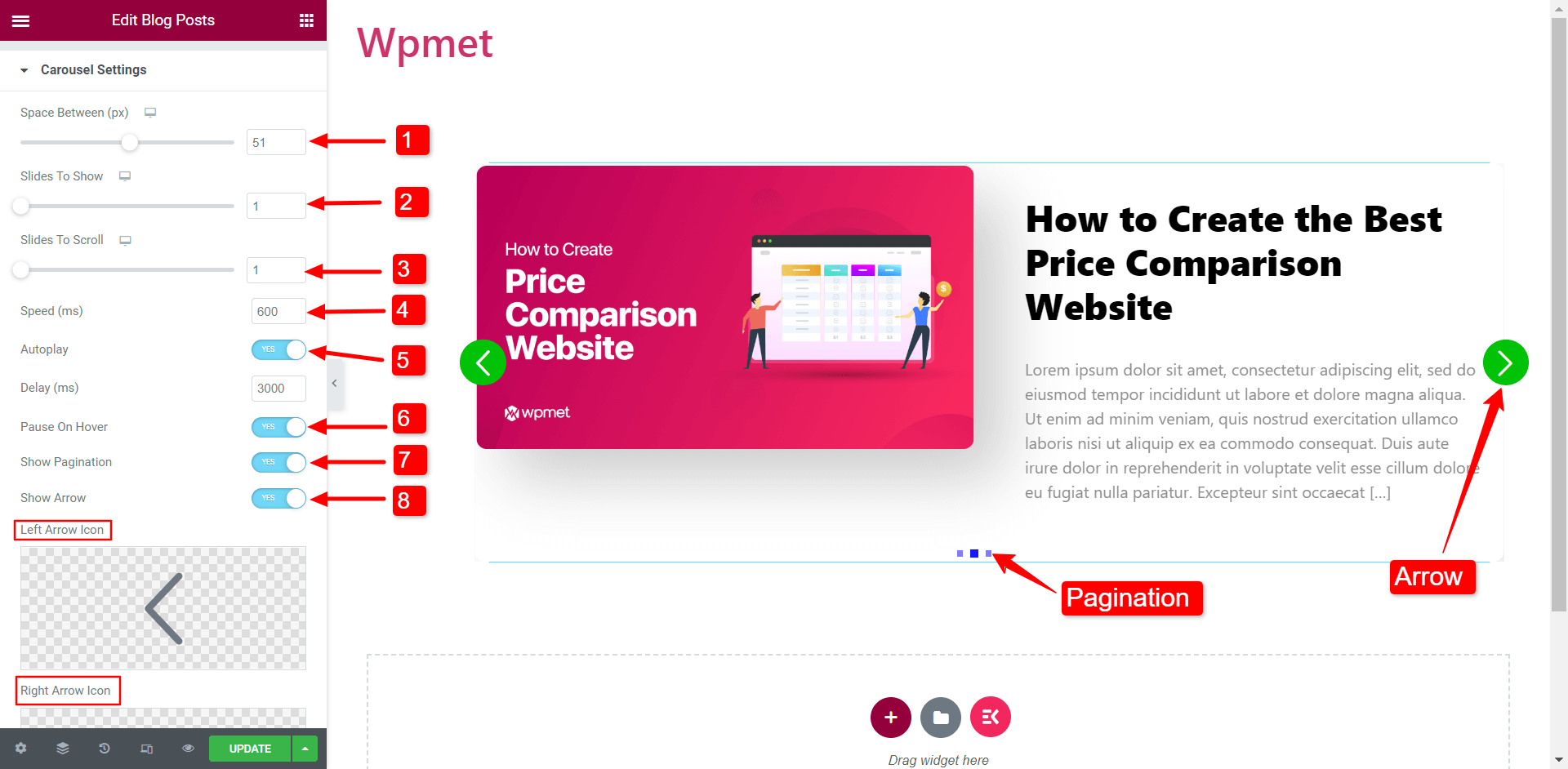
Fejlfinding og almindelige problemer
ElementsKit udgiver regelmæssige opdateringer to gange om måneden for at løse skærmproblemer og konflikter med andre plugins eller temaer. Disse opdateringer sikrer kompatibilitet med Elementor og andre plugins, der løser mulige tvister.
Udviklerne inkorporerer også nye funktioner baseret på brugerfeedback og popularitet, hvilket forbedrer oplevelsen og alsidigheden af ElementsKit. Ved at forbedre og tilføje funktioner sigter de mod at imødekomme brugernes behov, give problemfri integration med Elementor og løse potentielle konflikter.
Kom godt i gang med ElementsKit-widgets
Afslutningsvis forbedrer visning af postlister på dit WordPress-websted indholdspræsentation og navigation. ElementsKit Widgets tilbyder fleksible post-liste oprettelse og tilpasningsmuligheder. Indlægsliste-widgetten muliggør kuraterede og personlige indlægslister, mens blogindlægs-widgetten tilbyder layoutvalg og tilpasningsfunktioner. Disse widgets tilbyder nem tilpasning, tidsbesparelser og alsidig listevisning.
Du kan oprette engagerende og tiltalende WordPress-indlægslisteskabeloner og tilpasse den til dine specifikke behov og præferencer ved at udnytte disse widgets. Hvad venter du på? Installer dit ElementsKit nu, og følg trinene ovenfor for at få en postliste i WordPress, der ser fantastisk ud. Du kan lave dine WordPress-listeposter efter kategori og mange tilgængelige filtre og nyde bekvemmeligheden ved at bruge vores ElementsKit-widgets.

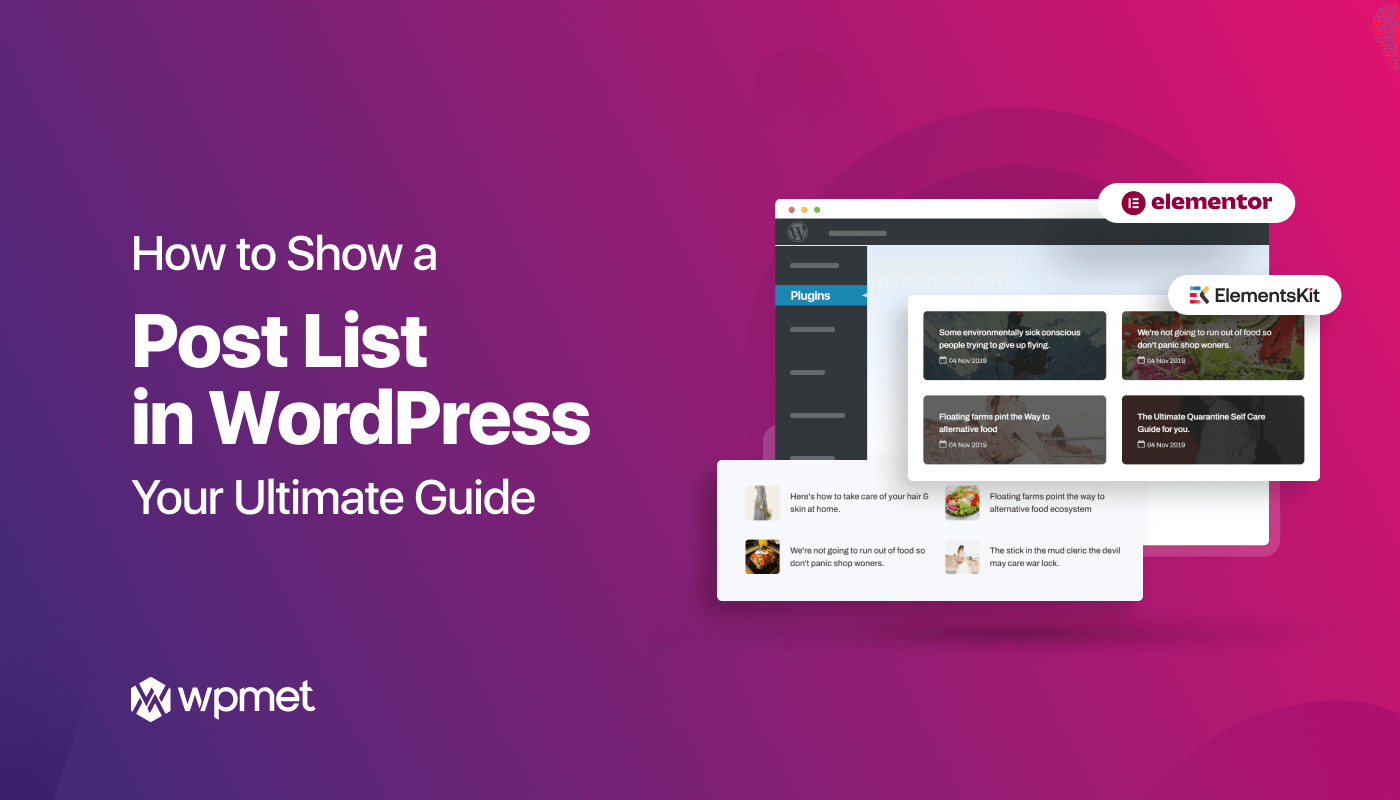
Skriv et svar